- Författare Jason Gerald [email protected].
- Public 2023-12-16 11:40.
- Senast ändrad 2025-01-23 12:47.
Ibland måste du göra bakgrunden transparent för att skapa en bild redo att ladda upp till webben eller när du skapar lager. Även om denna uppgift kan utföras med en bildredigerare som Photoshop eller ett annat professionellt bildredigeringsprogram, har inte alla råd med ett sådant program. Lyckligtvis kan du göra en transparent bakgrund enkel och gratis.
Steg
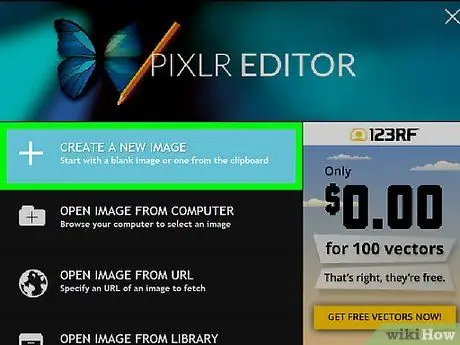
Steg 1. Öppna Pixlr -webbprogrammet och välj sedan "Skapa en ny bild"
Fyll i nödvändig information och Se till att du markerar rutan "Transparent" i det nedre vänstra hörnet av skärmen.
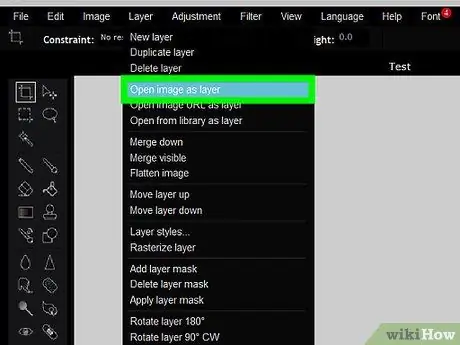
Steg 2. Klicka på "lager", välj sedan "Öppna bild som ett lager" och välj den bild du vill använda
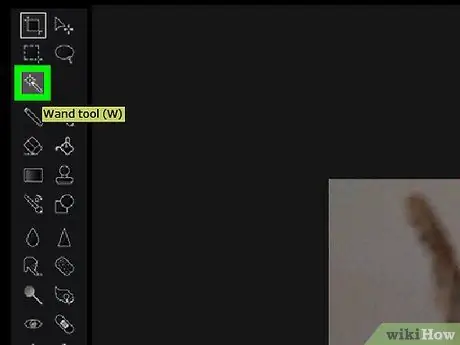
Steg 3. Klicka på Wand -verktyget och välj sedan den del av bilden du vill radera
Du kan också använda Lasso -verktyget om Wand -verktyget är mindre exakt.

Steg 4. När du har valt den del av bilden du vill radera, för musen över "Redigera" och välj "Klipp" för att ta bort den valda delen
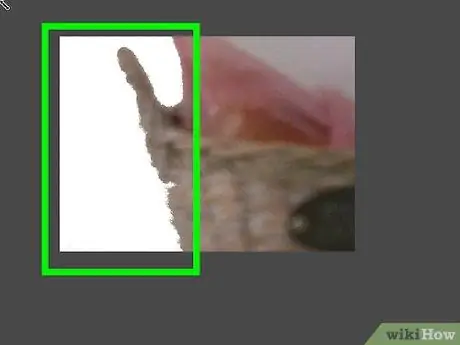
Steg 5. Upprepa ovanstående steg tills du har tagit bort de oönskade delarna
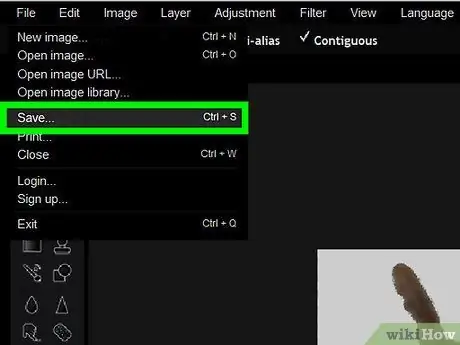
Steg 6. Spara bilden
Se till att du sparar bilden som PNG eftersom det är det enda formatet som stöder transparens. Om du sparar bilden i-j.webp






